如何在电脑中的wps文档内完成页码的添加
随着科技的发展,电脑已经成为人们日常生活中必不可少的工具,当我们需要处理一些文档时,一般都会用到wps文档软件,那么如何在wps文档内添加页码呢?接下来就由小编来告诉大家。
具体如下:
1. 第一步,打开电脑中的wps文档,进入主页。
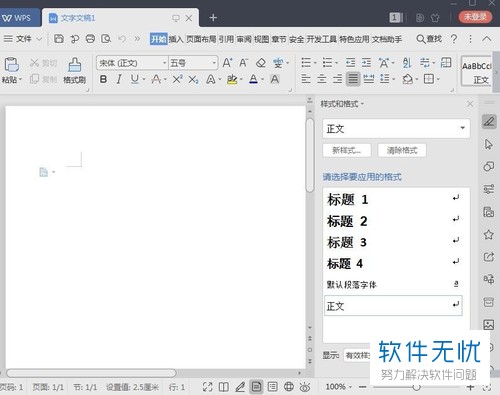
2. 第二步,点击上方菜单栏中的插入选项。
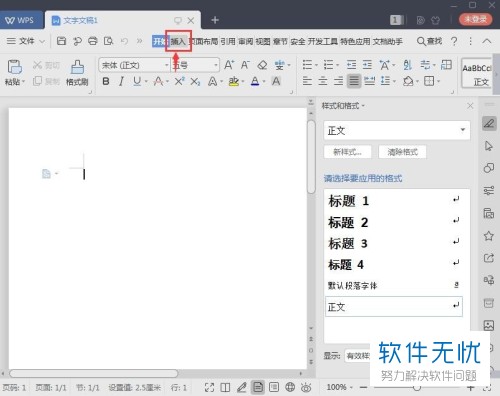
3.第三步,在二级菜单内找到页码图标,点击打开。
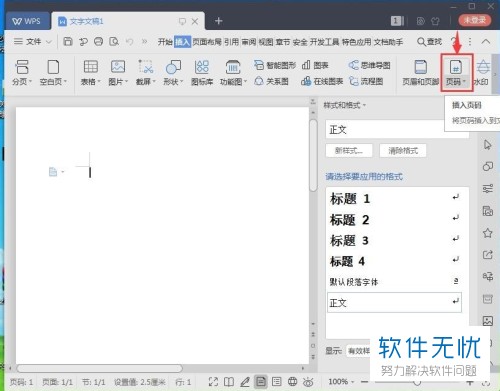
4.第四步,在下方弹出的选项卡中选中一个合适的页码样式,小编在这里选择页脚中间模式。
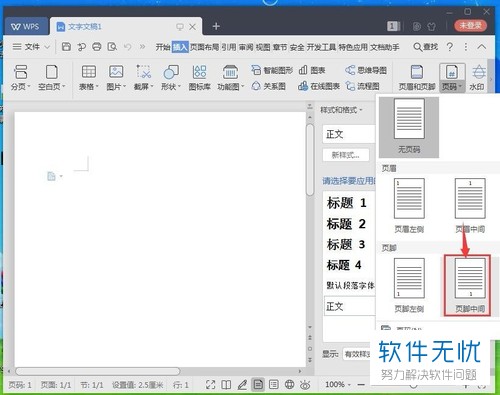
5.第五步,点击后将在页面页脚中间出现一个页码。
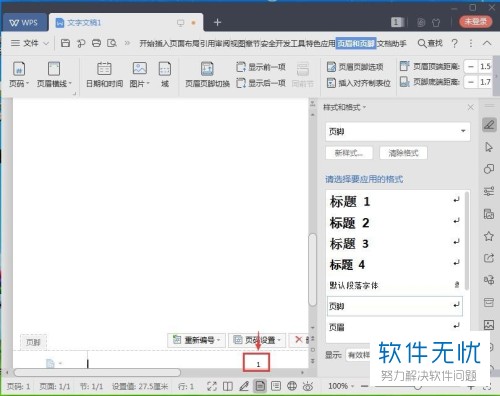
6.第六步,找到菜单中的应用范围选项,勾选整篇文档选项,再点击确定按钮。
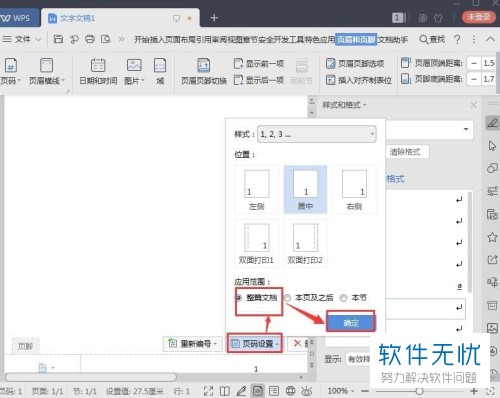
7.第七步,回到文档页面后就可以完成整篇文档页码的添加了。

以上就是小编为大家带来的在wps文档内添加页码的方法。
分享:
相关推荐
- 【其他】 WPS文字校对功能 04-28
- 【其他】 WPS文字间隔距离怎么设置 04-28
- 【其他】 WPS文字间距怎么调整一致 04-28
- 【其他】 WPS文字加框怎么设置 04-28
- 【其他】 WPS文字镜像反转怎么弄 04-28
- 【其他】 WPS文字格式刷怎么用 04-28
- 【其他】 哔哩哔哩漫画怎么更换个人装扮 04-28
- 【其他】 WPS文字滚动播放 04-28
- 【其他】 WPS文字翻译在哪 04-28
- 【其他】 WPS文字复制怎么保持和原来一样 04-28
本周热门
-
iphone序列号查询官方入口在哪里 2024/04/11
-
输入手机号一键查询快递入口网址大全 2024/04/11
-
oppo云服务平台登录入口 2020/05/18
-
mbti官网免费版2024入口 2024/04/11
-
fishbowl鱼缸测试网址 2024/04/15
-
outlook邮箱怎么改密码 2024/01/02
-
光信号灯不亮是怎么回事 2024/04/15
-
哪个版本的qq可以无视群禁言 2017/05/05
本月热门
-
iphone序列号查询官方入口在哪里 2024/04/11
-
输入手机号一键查询快递入口网址大全 2024/04/11
-
oppo云服务平台登录入口 2020/05/18
-
mbti官网免费版2024入口 2024/04/11
-
outlook邮箱怎么改密码 2024/01/02
-
苹果官网序列号查询入口 2023/03/04
-
fishbowl鱼缸测试网址 2024/04/15
-
光信号灯不亮是怎么回事 2024/04/15
-
计算器上各个键的名称及功能介绍大全 2023/02/21
-
正负号±怎么打 2024/01/08












